Привет! Сегодня я покажу вам как настроить уведомления в почте майл ру. Вы сможете получать уведомления о получении новых писем. Зайдите в свою почту на mail.ru. Вверху страницы, в меню, нажмите на вкладку Ещё. В открывшемся окне нажмите на вкладку Настройки.
Далее, в настройках, слева в боковой панели, перейдите на вкладку Уведомления.
Далее, у вас откроется страница Уведомления. Здесь вы можете настроить параметры уведомлений.
– Вы можете включить или отключить уведомления в браузере.
– Уведомления во вкладке. Можно сделать Только для папки Входящие. Можно включить Звуковое уведомление.
– Уведомления по смс. Можно посмотреть список поддерживаемых операторов. Можно изменить свой телефон.
– Уведомлять о письмах в определённых папках.
– Можно настроить график рассылки уведомлений.
– Можно указать время получения уведомлений.
– Можно включить уведомления от других проектов.
– Сохраните настройки.
Всё готово! После сохранения настроек, вы будете получать уведомления от майл ру о новых письмах!
– Как настроить фильтры в почте майл ру инструкция!
Остались вопросы? Напиши комментарий! Удачи!
Хотите всегда быть в курсе о новых письмах, но не знаете как? Или устали от оповещений посреди ночи? Тогда эта статья для вас. ?
Сегодня мы подробно расскажем о PUSH-уведомлениях в мобильной Почте Mail.Ru для iOS и Android, а также, как их настроить под себя. ?
Что такое PUSH-уведомления?
PUSH-уведомления – это оповещения о новых входящих письмах, которые отображаются поверх запущенных приложений или на заблокированном экране. Благодаря им вы сможете не только мгновенно узнавать о новых письмах, но и быстро переходить к прочтению нужного всего лишь одним нажатием.
Вы можете настроить PUSH-уведомления полностью под себя. Например, выбрать желаемое время прихода уведомлений. А для большей конфиденциальности вы можете скрывать имя и тему отправителя — в этом случае, если посторонний человек возьмет ваш телефон, он не увидит детали письма на заблокированном экране.
Настройка для Android
Чтобы почувствовать всю мощь PUSH-уведомлений в Android-версии мобильной Почты Mail.Ru , перейдите в настройки приложения. Для этого откройте меню со списком подключенных ящиков и нажмите на кнопку «Настройки» (он же значок «шестеренки»).
- В появившемся меню выберите раздел «Уведомления».
- Включите PUSH-уведомления и настройте желаемое время прихода оповещений.
Кстати, вы можете включить уведомления только для нужных папок, например, «Входящие» и «Работа». Для этого перейдите в раздел «Фильтрация» и выберите папки, из которых хотите получать уведомления.
Настройка для IOS
В мобильной Почте Mail.Ru для iOS вы также можете настроить PUSH-уведомления. Только для начала убедитесь, что в главных настройках вашего устройства разрешены оповещения для приложения Почты Mail.Ru.
Дальше все предельно просто:
- Перейдите в Настройки приложения. Свайп влево.
- В открывшемся меню перейдите в раздел «Уведомления».
- Выберите нужный ящик и настройте уведомления. ?
PUSH-уведомления в Touch-версии Почты
В октябре прошлого года мы стали первым почтовым сервисом, который поддержал PUSH-уведомления в мобильном вебе. Выглядит это вот так:
Push-уведомления в Touch-версии — это такие же уведомления, как и в приложениях мобильной Почты для iOS и Android. В Touch-версии эта возможность доступна для пользователей браузера Chrome для Android. Версия браузера должна быть 44 или выше. Инструкция по настройке уведомлений здесь.
Если у вас еще остались вопросы по работе уведомлений, пишите в комментариях. Ответим. ?
Используемые источники:
- https://info-effect.ru/kak-nastroit-uvedomleniya-v-pochte-majl-ru.html
- https://blog.mail.ru/mail-push-in-mailru-apps/
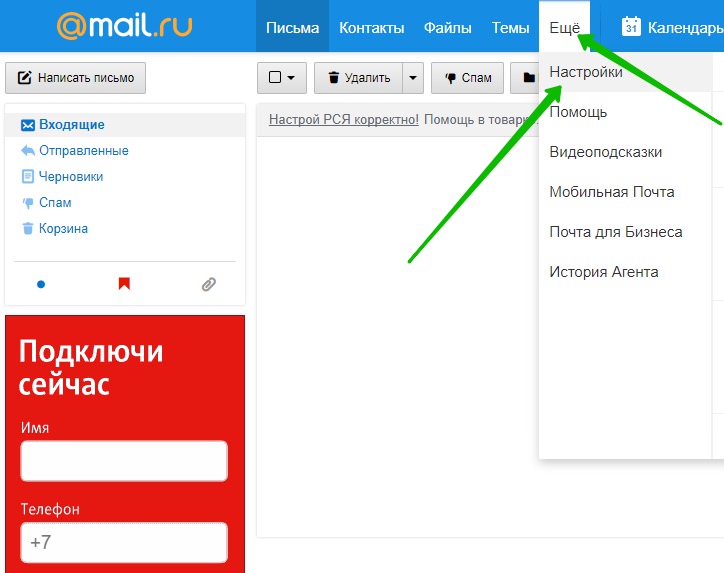
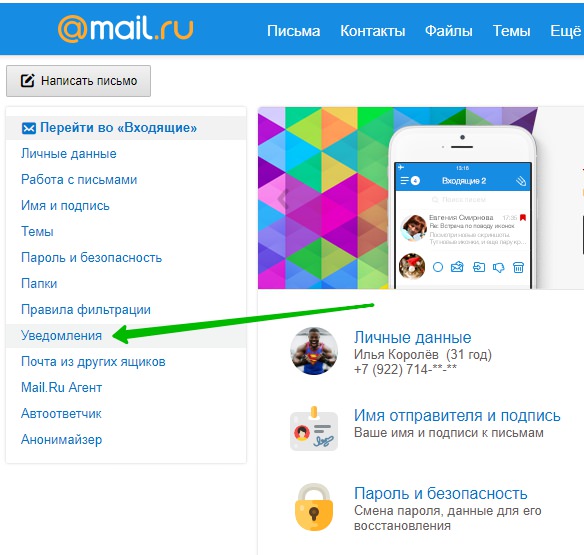
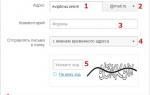 Где находятся настройки в майл ру
Где находятся настройки в майл ру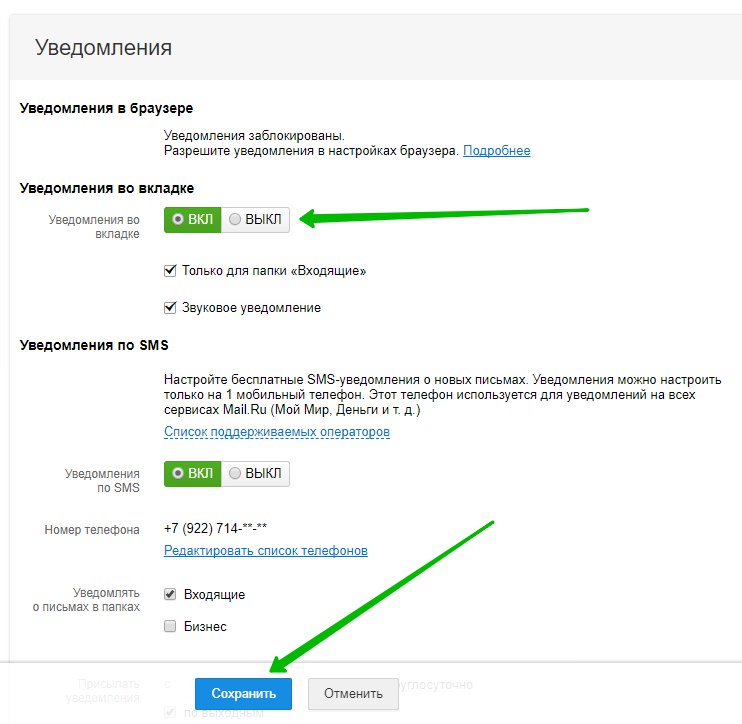

 Как настроить почту на андроид
Как настроить почту на андроид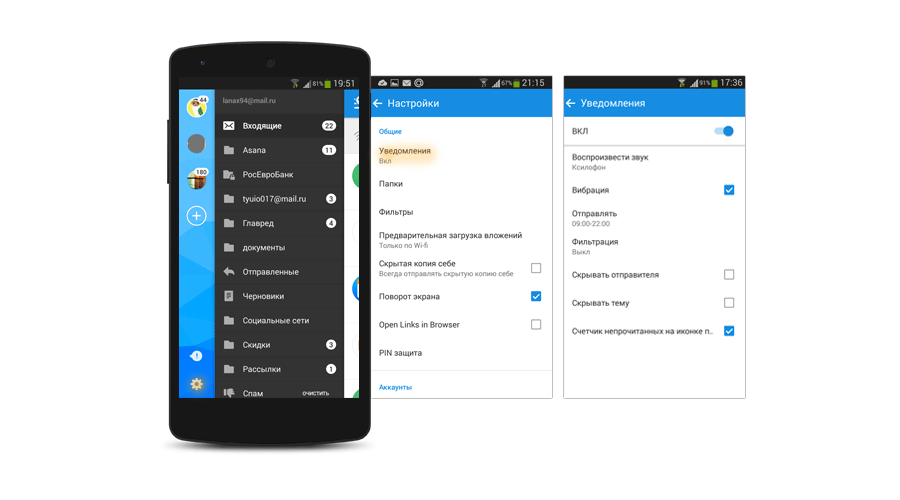

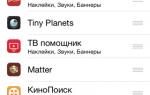 Настраиваем push уведомления на iPhone — как отключить (убрать) все уведомления сразу или по отдельности
Настраиваем push уведомления на iPhone — как отключить (убрать) все уведомления сразу или по отдельности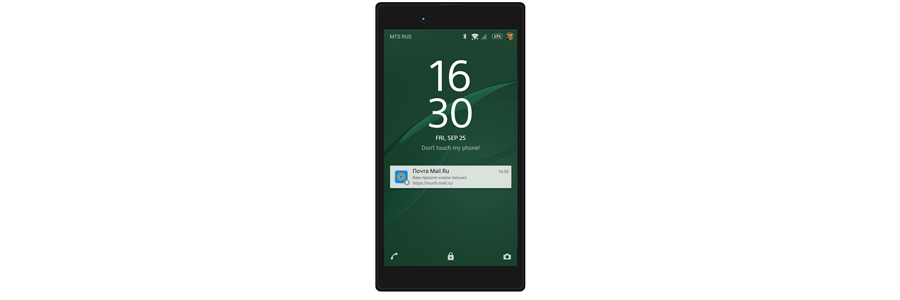



 Как в Windows 10 отключить раздражающие уведомления
Как в Windows 10 отключить раздражающие уведомления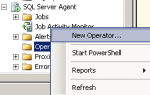 Настройка уведомлений по почте MS SQL SERVER
Настройка уведомлений по почте MS SQL SERVER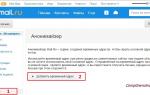 Настройка почты mail.ru
Настройка почты mail.ru Как настроить уведомления в Twitter, Facebook, Foursquare, Google+, Path и других сервисах
Как настроить уведомления в Twitter, Facebook, Foursquare, Google+, Path и других сервисах